Android4.4搭載「Xperia Z2 tablet」で「Adobe Flash Player」を入れて「艦これ」を動かせるようにする!
Android4.4(KitKat)搭載 「Xperia Z2 tablet」で
「Adobe Flash Player」を使えるようにする! そして「艦これ」を楽しんでみた!
ってネタを書こうかと思って、
今回も今まで通りのやり方で楽勝でできるでしょ!って思っていたら、
どうやらAndroid4.4(KitKat)からはプラグインで動いてたブラウザーアプリでも
「Adobe Flash Player」が動かないようにしてあるみたいだ。 なぬ~!
(13.02.02) 「Xperia Z Ultra」で「Adobe Flash player」を動かそう!
(14.07.28) 問い合わせが多いので「Xperia Z Ultra」での「艦これ」動作速度をご紹介。
かといって、
そこまでして「Adobe Flash Player」を動かす理由は、実は僕には無いのですが、
動かなくなったものを動けるようにするってのに僕の本能が働いて、
できるかどうか試してみたくなっちゃうんですよねぇ~。
まぁFlashが動けば 「艦これ」 も楽しめるのでリクエスト多そうだからやってみましょう!
それでは行ってみましょう!
注意!------------------------------
基本的にはAndroidとしては「Adobe Flash Player」を推奨しているわけではないので
この作業すべては自己責任で行ってくださいね。
何かあっても、当サイトは責任を取れないのでご了承ください。
---------------------------------

▼Xperia Z2 Tablet
・SGP511JP/SGP512JP:51,000円+税~ → 詳細・ご購入はこちら![]()
![]() さらにソニーポイントプレゼント!
さらにソニーポイントプレゼント!
▼SIMフリーモデルはこちら
・Sony Xperia Z2 Tablet SGP521 (SIMフリーLTE, 16GB, Black)並行輸入
・Sony Xperia Z2 D6503 SIMフリー (パープル) スマホ
▼(追記)関連ブログ
・Androidの「Flash Player」で、指でのドラッグ&ドロップにも対応して「艦これ」が快適に!
・「Xperia Z2 Tablet」が大型アップデートで「Z3シリーズ」並の性能に!
・「Xperia Z2 tablet」の貼付サービス付スクリーンプロテクターの貼付精度が凄すぎ!
・ 「SmartBand」をAndroid4.4搭載「Xperia Z2 tablet」で設定してみた!
・Xperia Z2 Tablet専用カバー付きBluetoothキーボードが先行予約販売開始!
・「Xperia Z2 tablet」用、純正の保護ケース「SCR12」をご紹介!
・「Xperia Z2 tablet」用マグネットチャージングドック「DK40」商品レビュー!
・Android4.4搭載「Xperia Z2 tablet」で「Adobe Flash Player」を入れて「艦これ」を動かせるようにする!
・「Xperia Z2 tablet」 純正液晶保護シート貼り付けレビュー!(コツを伝授)
・Android4.4搭載 「Xperia Z2 tablet」 開梱・外観・セットアップレビュー!
・さらに薄く軽く!「Xperia Z2 Tablet」スペックレビューだ!新旧モデルや他社比較も!
結果的に僕の好きなブラウザアプリ
「Sleipnir」 はAndroid4.4で「Flashプラグイン」に対応しなくなった。
そして、唯一対応するのが 「ドルフィンブラウザ」でした。
Google Playストアから、
この2つを事前にインストールする。
※注意 -------------------------------
従来の方法で「Adobe Flash Player」をインストールしてできなかったか方は事前に
「設定」 > 「アプリ」 > 「Adobe Plash Player」
からアプリを削除しておくこと。
でないと後からインストールするときに
「Adobe Flash Player 11.1 ?インストールされていません
名前が同じで、署名が競合するパッケージがすでにインストールされています」
っていうメッセージが出てきてインストールできなくなので事前に削除しておく。
---------------------------------
次にタブレット側の事前設定、
「設定」 > 「セキュリティ」 > 「提供不明元アプリ」 のチェックを入れておく。
これを入れないと、改造版「Adobe Flash Player」 のインストールができない。
つぎに 「ドルフィンブラウザ」の公式のブログで、
・KitKatでFlashコンテンツを閲覧する方法 にパソコンからアクセスする。
そして、上の画像に赤ラインしたところ「こちら」をクリックして
改造版「Adobe Flash Player」をダウンロードします。
ダウンロードが終われば、
「AdobeFlashPlayer11.1.zip」ってファイルがダウンロードされているので
拡張子だけ「zip」 → 「apk」に変更してください。
出来上がった
「AdobeFlashPlayer11.1.apk」を「Xperia Z2 tablet」に転送して実行します。
転送方法はパソコンからメールに添付して送ってもいいし、
USBケーブルで接続して「Xperia Z2 tablet」の内部ストレージに保存して、
標準プリインストールアプリ「OfficeSuite Pro」 からアクセスしてもOK。
または、microSDにデータをコピーして、
「OfficeSuite Pro」 からアクセスしインストールしてもOKです。
「AdobeFlashPlayer11.1.apk」を選べば解凍が始まりインストール画面が出てくる。
そして「インストール」を選べばインストールが始まる。
終われば「完了」で終了する。
僕はパソコンから「Dropbox」に保存して、
「Xperia Z2 tablet」で「Dropbox」を開いて実行しています。
とにかく、自分がやりやすい方法でインストールしてもらえばいいですよ。
※もし、インストールがうまく行かない場合は準備で説明したように
一度「Adobe Flash Player」を削除してから再度行ってください。
そして、インストールが完了すると、
「設定」 > 「セキュリティ」 > 「提供不明元アプリ」 のチェックを外しておいてください。
最後に「ドルフィンブラウザ」の設定です。
「ドルフィンブラウザ」を立ち上げると、
画面左下にイルカの丸いアイコンが出ているのでそれを選ぶと3種類のアイコンが出てくる。
このようなメニューが出てくるので、「設定」を選びます。
一つ目の設定は
「Dolphin Jetpack」 を有効にしてください。
もう一つは、
「ページ内容設定」 > 「プラグインを有効にする」 の設定を、「常にオン」にする。
あと、ホームページ設定をいつもよくアクセスするページに設定すれば便利ですよ。
最後にアドオンの設定で「デスクトップモード」をオンにしておきましょう!
さぁ、これで「Flash」が動きますよ。
僕はいつもこのサイトでフラッシュを確認しています。
動きました。音もなるので動作は問題ないですね。
これで無事に「Flashコンテンツ」が見れるようになりました。
だがしかし! 僕は気に入りません。
何かって言うと「Flash GAME」が微妙に楽しめない!
例えば画面のなかを選択(タップ)はできるが、ドラッグ&ドロップなどの操作ができない。
僕が愛用している 「Sleipnir」 ならば「Flash」画面内を一度タッチすると
画面はスクロールされることもなくドラッグ&ドロップ操作が指でできてしまいます。
まぁ操作系のゲームしなければ問題ないんですけどね。
人気のブラウザゲーム 「艦これ」 の動作確認もしてみました!
とりあえず普通に動いてしまった。
「艦これ」はお客様にアドバイスをいただきながら1ヶ月程前にアカウントをとってから
実はほとんどしてません(笑)
ちなみに、ピンチインピンチアウトで画面をぎりぎりいっぱいの大きさに拡大すれば
全画面で楽しめますよ!
試しに戦えるかもやってみました。
実は今一つこのゲームの戦い方がよく分からなくって、これってうまい下手ってあるのかな?
自分の意思でかわせないし攻撃をするわけでも無いし…
ほら~、大破って… 可哀そうすぎて、戦いにやれません!(怒)
戦いに勝利すれば新しい 「艦むす」 が手に入るのは良いのですが…
複雑な気持ちです。 ← もういいって(笑)
とまぁ、こんな感じで快適に 「艦これ」 は動作するようなので、
「Xperia Z2 tablet」で「艦これ」 したい方には良いですね。
(追加)
(14.07.28) 問い合わせが多いので「Xperia Z Ultra」での「艦これ」動作速度をご紹介。
<
a href="http://click.linksynergy.com/fs-bin/click?id=ZiuOhrdgMas&subid=&offerid=170686.1&type=10&tmpid=1262&RD_PARM1=http%253A%252F%252Fpur.store.sony.jp%252FQnavi%252FPurchase%252FSGP511JP_SGP512JP%252F" target=_blank>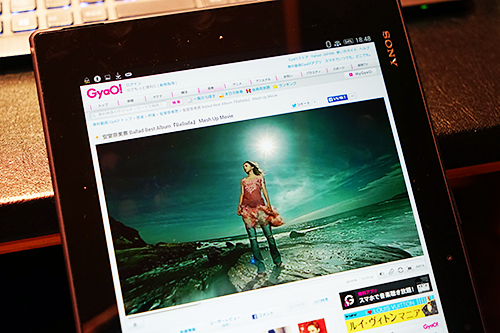
あと、動画サイト「Gyao」でも、「Gyao」アプリを使わないで
ブラウザ上で楽しめちゃいます!やっぱこれは良いですね。
パソコンで楽しんでるそのまんまの操作でできるのが便利かと思います。
いかがでしたか?
ちょっとインストールや設定に自信のない方は、詳しい方に頼んだ方が良いかと思います。
基本的にはAndroidとしては推奨しているわけではないので
この作業すべては自己責任で行ってくださいね。
何かあっても、当サイトは責任を取れないのでご了承ください。
実はあともうひとつFlashが楽しめるブラウザがあります。それがこのパフィン。
これはややこしい設定をしなくても普通にFlashが動かせる。
実はサーバー型のブラウザで、
ストリーミング感覚で画面を表示していると思っていただいたほうが良いかな。
なので何でも動いちゃいます。JavaScriptでもね。
Free版は制限が有ったりするが、楽しめるkとは楽しめます。
しかもFlashゲームの「ピクルスブック・オンライン – ピクルの世界へようこそ」で、
ダブルタップすればドラッグ&ドロップ操作も可能。
どうしてもって時はこのアプリも入れておいてもいいかもしれないですね。
以上、Android4.4搭載「Xperia Z2 tablet」で
「Adobe Flash Player」を使えるようにするでした!

▼Xperia Z2 Tablet
・SGP511JP/SGP512JP:51,000円+税~ → 詳細・ご購入はこちら![]()
![]() さらにソニーポイントプレゼント!
さらにソニーポイントプレゼント!
▼SIMフリーモデルはこちら
・Sony Xperia Z2 Tablet SGP521 (SIMフリーLTE, 16GB, Black)並行輸入
・Sony Xperia Z2 D6503 SIMフリー (パープル) スマホ
▼(追記)関連ブログ
・Androidの「Flash Player」で、指でのドラッグ&ドロップにも対応して「艦これ」が快適に!
・「Xperia Z2 Tablet」が大型アップデートで「Z3シリーズ」並の性能に!
・「Xperia Z2 tablet」の貼付サービス付スクリーンプロテクターの貼付精度が凄すぎ!
・ 「SmartBand」をAndroid4.4搭載「Xperia Z2 tablet」で設定してみた!
・Xperia Z2 Tablet専用カバー付きBluetoothキーボードが先行予約販売開始!
・「Xperia Z2 tablet」用、純正の保護ケース「SCR12」をご紹介!
・「Xperia Z2 tablet」用マグネットチャージングドック「DK40」商品レビュー!
・Android4.4搭載「Xperia Z2 tablet」で「Adobe Flash Player」を入れて「艦これ」を動かせるようにする!
・「Xperia Z2 tablet」 純正液晶保護シート貼り付けレビュー!(コツを伝授)
・Android4.4搭載 「Xperia Z2 tablet」 開梱・外観・セットアップレビュー
!
・さらに薄く軽く!「Xperia Z2 Tablet」スペックレビューだ!新旧モデルや他社比較も!
(追記)
ひっそりコーナー
「takuのパズドラ日記」(2014.06.05) Vol.9
--------------------------------
現在:ランク 363、スタミナ最大198、D組(ID:198,179,229)
今日から「ドラゴンボール コラボガチャ」が始まりましたね。
この日のために補充した魔法石を使ってガチャを回したいと思います。
チャンスは4回、魔法石20個使ってみます。
まずは「ヤムチャ」でした! そして次も「ヤムチャ」でした(泣)
1回目 ヤムチャ
2回目 ヤムチャ
3回目 クリリン
4回目 ピッコロ (← 結構欲しかった)
5回目 餃子
6回目 餃子
結果、4回目ピッコロが出て気分が良くなり、予定より2回多く回してしまった。
でも2回とも「餃子」だったのでここで終了。
う~ん、予想通りと言うかこんなもんですね。
でも「ピッコロ」は木属性の悪魔タイプなので貴重です。これは育てていきたいと思います。
いきなり2体も出たヤムチャはカス扱いしてしまってたがよく見るとリーダースキル使えそう!
コスト制限やレア制限などのパーティに使えそうな気がします。
早速、「ドラリン降臨!【コスト10以下のみ】」があるので使ってみたかったけどフレンドがいません。
ヤムチャパーティで結構いけそうな気がするのですが…
次回の「ドラリン降臨!【コスト10以下のみ】」までにいろいろ育ててみたいと思います。
あとはこの日「ドラゴンボール コラボ」がドロップ1.5倍だったので、
「ナメック星 超級」をマラソンしてました。
でもそれぞれ10体ほど食わすのですがなかなかスキルが上がりません。
まだ9日あるので無駄に全てスキルマにしてみたいですね(笑)


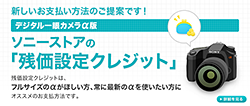

→ 新商品買い替え応援キャンペーン
→ αフォトライフサポートはこちら
→ ソニーストアの「残価設定クレジット」
→ デジタル一眼カメラ 「αセミナー」
![image7322223222222222222222222222222[1] image7322223222222222222222222222222[1]](http://livedoor.blogimg.jp/vaio_sony/imgs/3/8/386c0940.png)
![image1216222242222222222222222222222[1] image1216222242222222222222222222222[1]](http://livedoor.blogimg.jp/vaio_sony/imgs/8/c/8c1f4bf4.png)
35mmフルサイズ ミラーレス デジタル一眼 「α7」「α7R」の詳細・ご購入はこちら
![ONE'S- ソニープロショップワンズ[兵庫県小野市]カメラ・ハイレゾ・VAIOのレビュー満載 ONE'S- ソニープロショップワンズ[兵庫県小野市]カメラ・ハイレゾ・VAIOのレビュー満載](https://ones.co.jp/wp-content/uploads/2018/02/ones_logo.png)





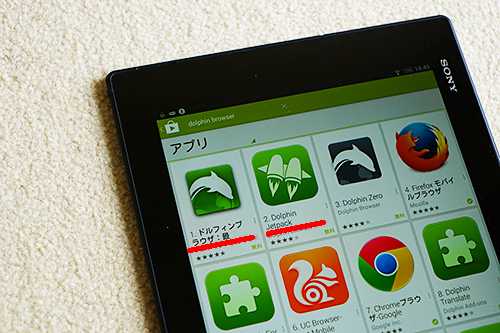
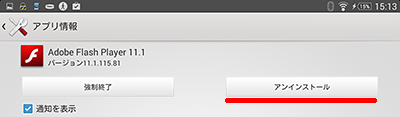

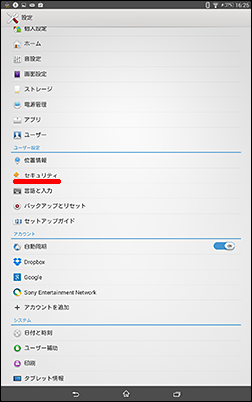
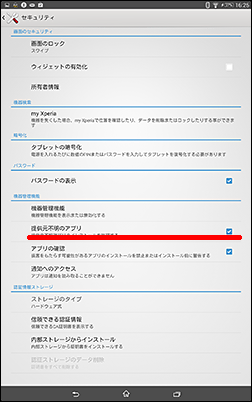
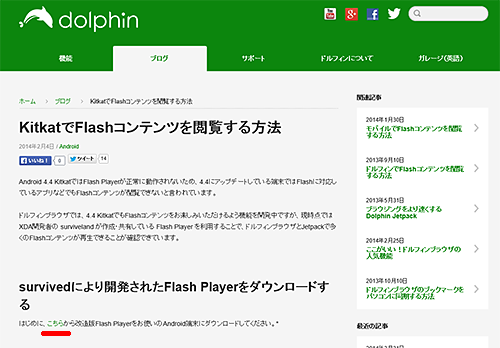

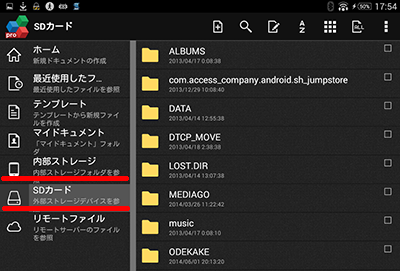
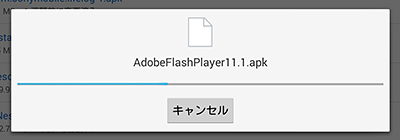
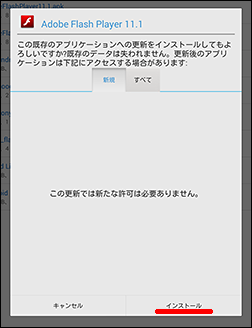
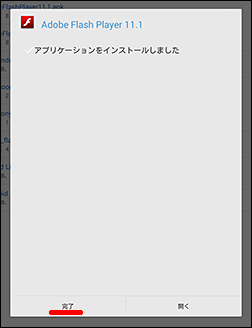
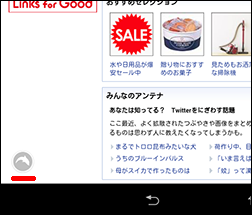
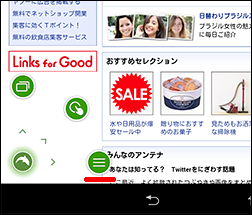
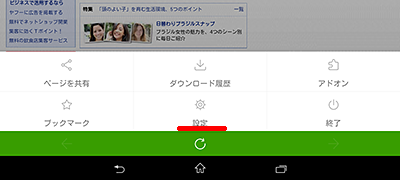
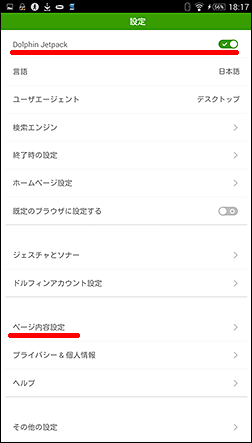
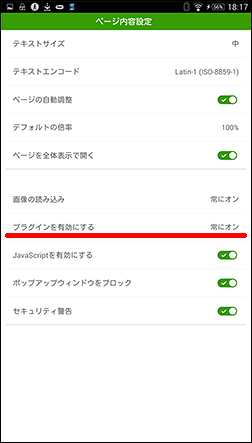
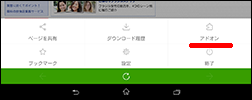
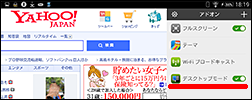
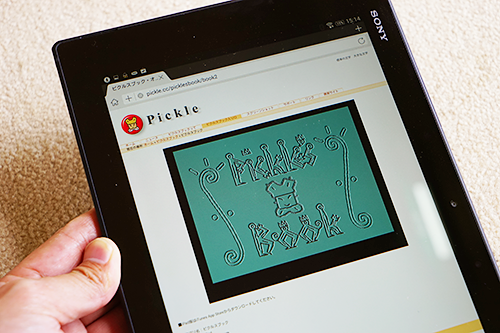

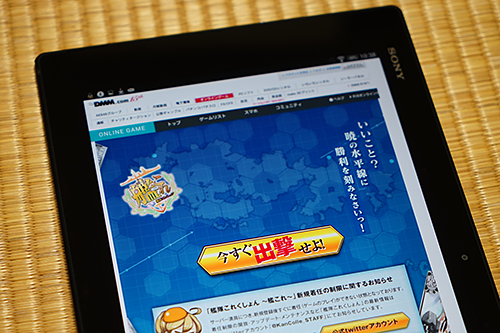






![image_thumb[69] image_thumb[69]](http://livedoor.blogimg.jp/vaio_sony/imgs/0/f/0f4f2375.png)
![image_thumb[72] image_thumb[72]](http://livedoor.blogimg.jp/vaio_sony/imgs/9/6/96ab5e02.png)
![image_thumb[75] image_thumb[75]](http://livedoor.blogimg.jp/vaio_sony/imgs/3/4/3478ddb0.png)
![image_thumb[78] image_thumb[78]](http://livedoor.blogimg.jp/vaio_sony/imgs/5/f/5fbdad10.png)
![image_thumb[81] image_thumb[81]](http://livedoor.blogimg.jp/vaio_sony/imgs/5/b/5b395459.png)
![image_thumb[84] image_thumb[84]](http://livedoor.blogimg.jp/vaio_sony/imgs/f/6/f65492d0.png)










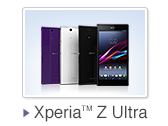
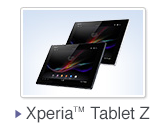

![image113[1] image113[1]](http://livedoor.blogimg.jp/vaio_sony/imgs/0/b/0bfd4ee9.png)



![image112[2] image112[2]](http://livedoor.blogimg.jp/vaio_sony/imgs/c/d/cdde47ca.png)
2015年5月25日 @ AM 8:30
高度な設定でflashゲームモードにチェックをすると、スクロールできました
2015年5月25日 @ PM 7:55
ななしさん、こんばんは。
確実にアプリは進化していってます。
新しく書いたレビューもチェックしてみてくださいね!
http://sonyshop-ones.blog.so-net.ne.jp/2015-05-09-1